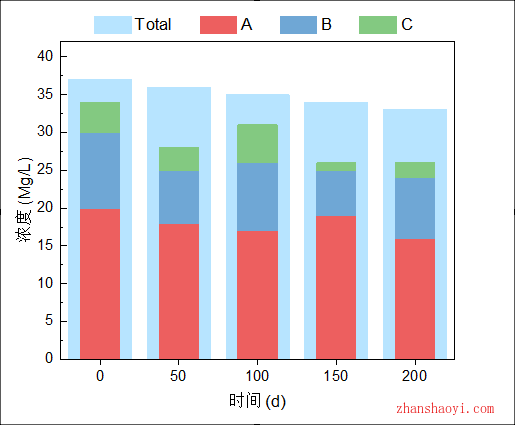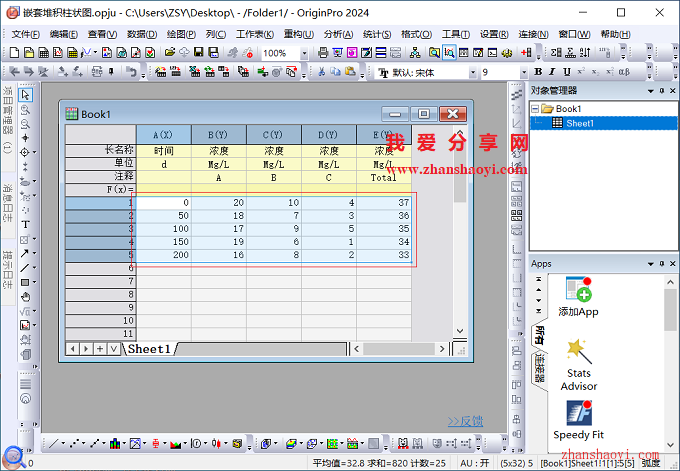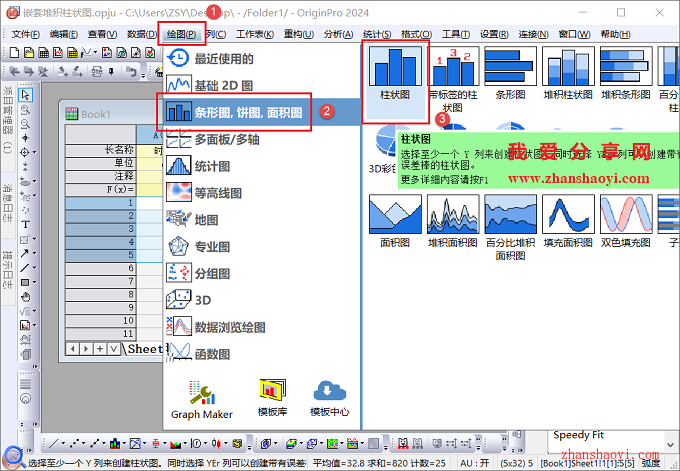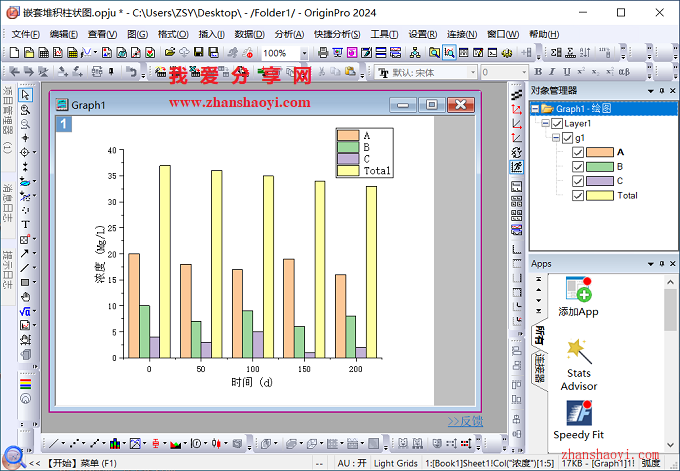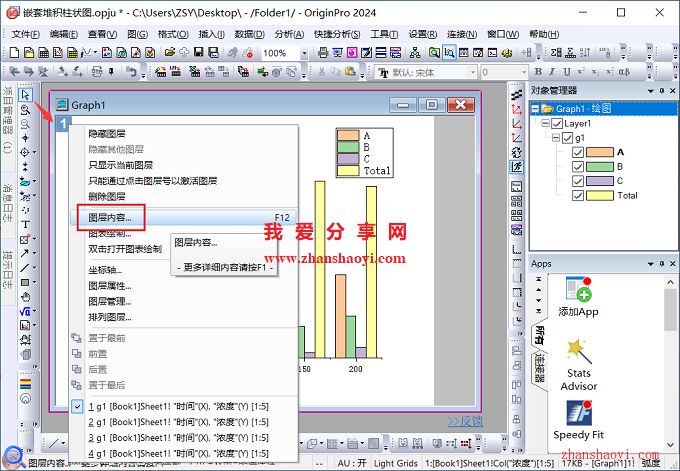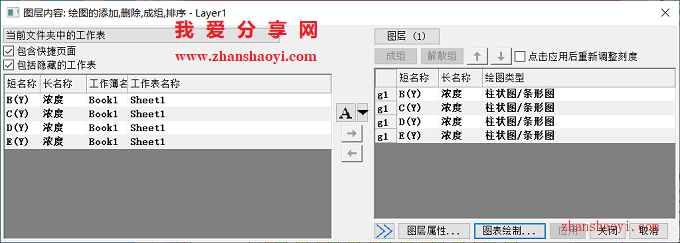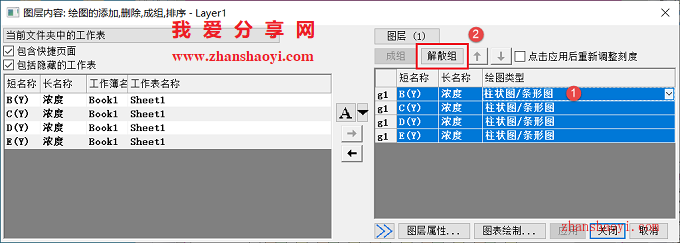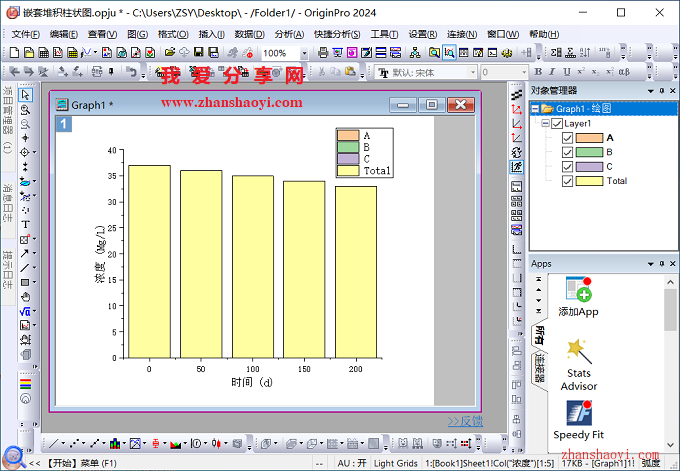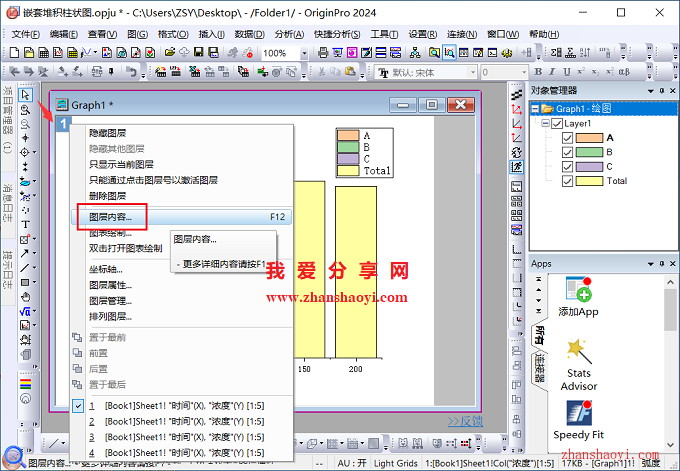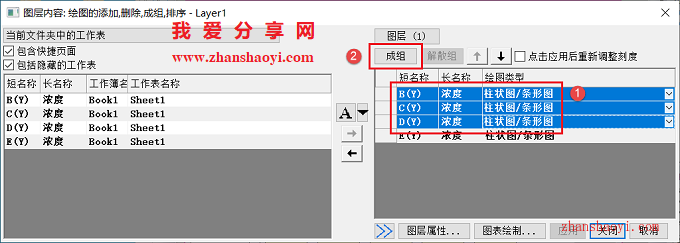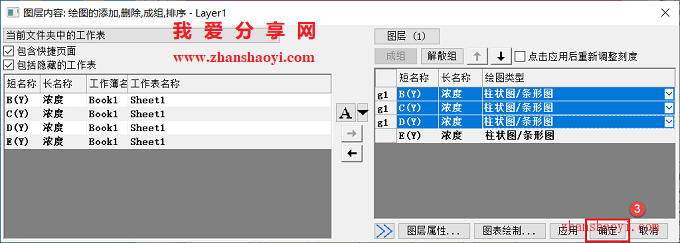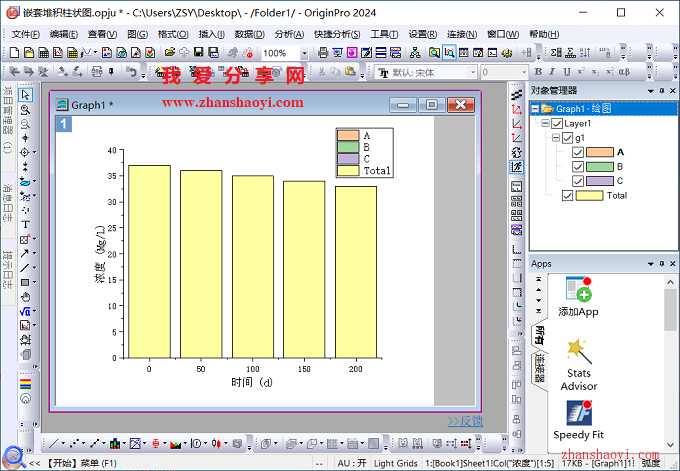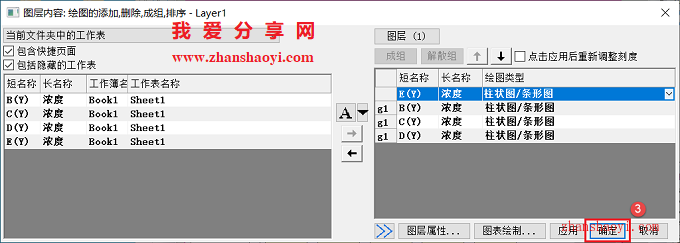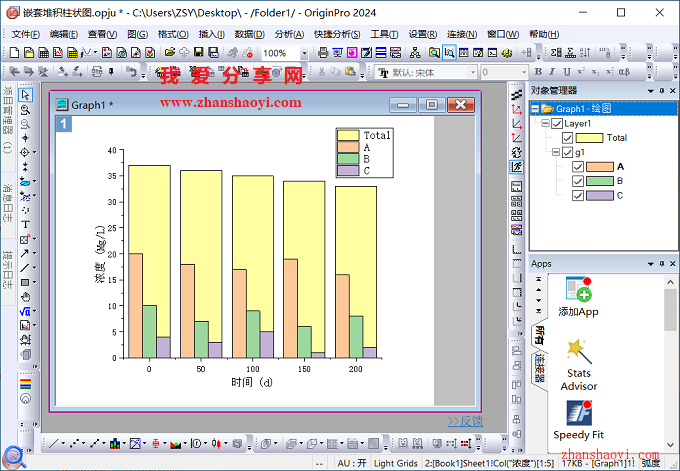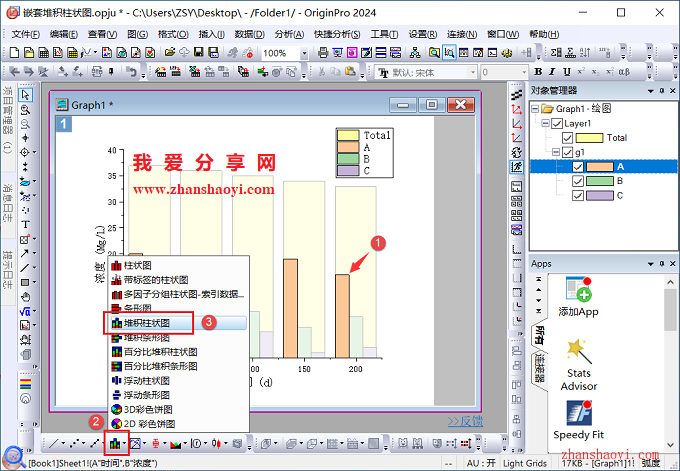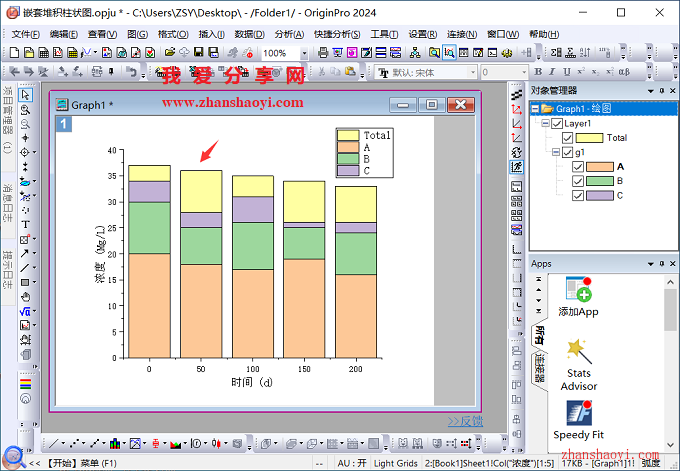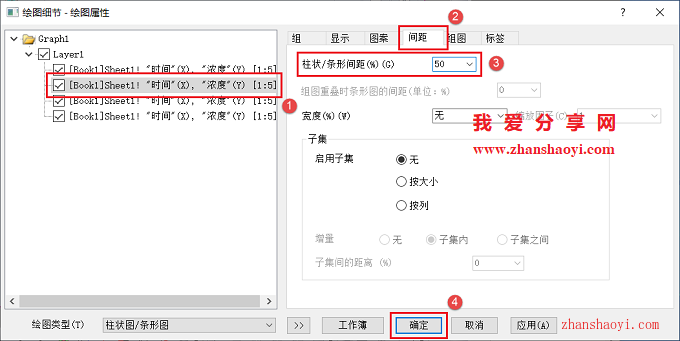本期给大家分享在Origin中绘制嵌套堆积柱状图,在一个图层实现「嵌套+堆叠」,合计是一个柱子,内部嵌套一个子项堆积柱状图,相比传统的嵌套柱状图,它的优点在于节省横向空间;
操作步骤:
1、先打开Origin 2024软件,然后在Book1中输入如下示例数据,并选中所有数据,其中Total总和大于三个系列的总和,说明还有其它系列未在表格中列出;
2、第一步,插入簇状柱状图,点击菜单栏中【绘图】→【条形图,饼图,面积图】→【簇状柱形图】;
3、默认插入的簇状柱状图如下,图中4个颜色的柱子是一组,然后按时间分为5组;
4、第二步,利用解散组和成组实现嵌套,右击左上角的图层标识「1」选择【图层内容】;
5、打开如下窗口,单击选中数据(选中后呈蓝色),然后点击【解散组】,再点击【确定】退出;
6、解散组后图表效果如下:
7、下面重新成组:把三个系列重新「成组」,右击左上角的图层标识「1」选择【图层内容】;
8、打开如下窗口,选中上面三个系列A/B/C数据(选中后呈蓝色),点击【成组】,再点击【确定】退出;
9、图表看起来和成组前一样,其实这是因为Total系列的柱子在前面挡住了后面的柱子,继续后续操作;
10、第四步,调整图层位置,右击左上角的图层标识「1」选择【图层内容】;
11、打开如下窗口,单击选中Total系列数据(选中后呈蓝色),点击上移箭头【↑】;(数据越上,图层越下)
12、图表中Total一组,其它三个系列并列成组;
13、第五步,改柱状图为堆积柱状图,选择三个柱形中任意一个柱子(它们是一组,选那个都无所谓,选中后所选柱子是亮的,其他是暗的),点击柱状图符号旁边的倒三角【▼】,点击【堆积柱状图】作图;
14、如下,图表中Total系列为一个柱子(黄色),其他三个系列已堆积在一起,再双击任意柱子继续;
15、第六步,修改柱间距实现柱状图嵌套,打开绘图细节窗口,先点击左侧下方三个选项任意,将柱状/条形间距值调大为50,然后点击【确定】退出;
16、如下,图表中已完成实现柱状图内嵌套堆积图;
17、最后,调整图例位置、修改柱子颜色和添加图框等,完成嵌套堆积柱状图效果如下,有需要的小伙伴赶紧试试~~